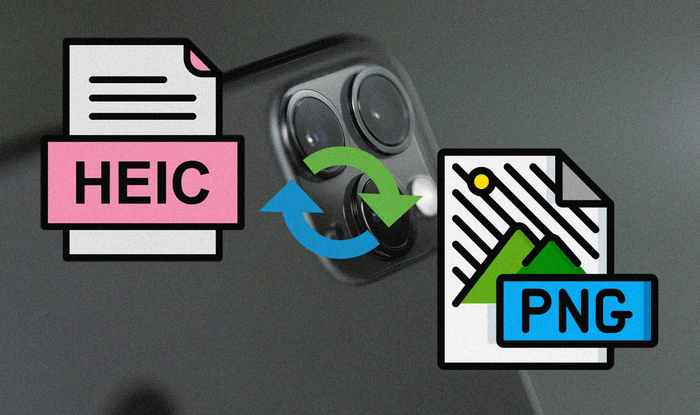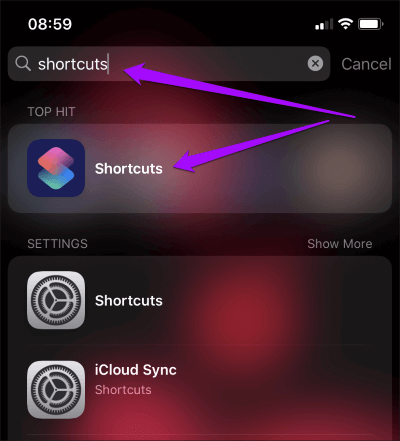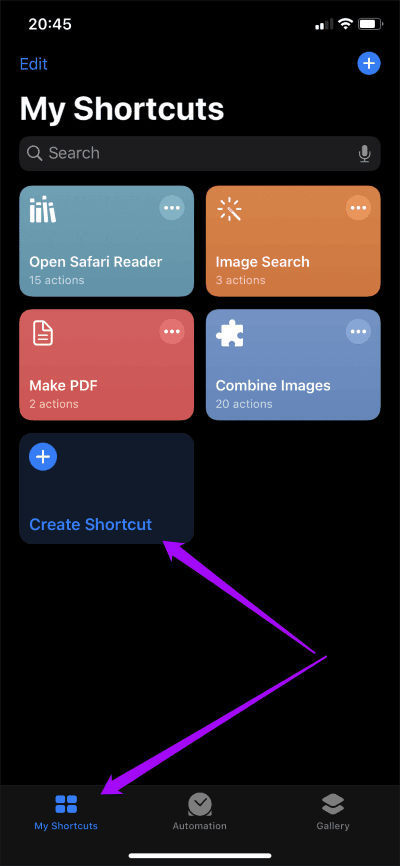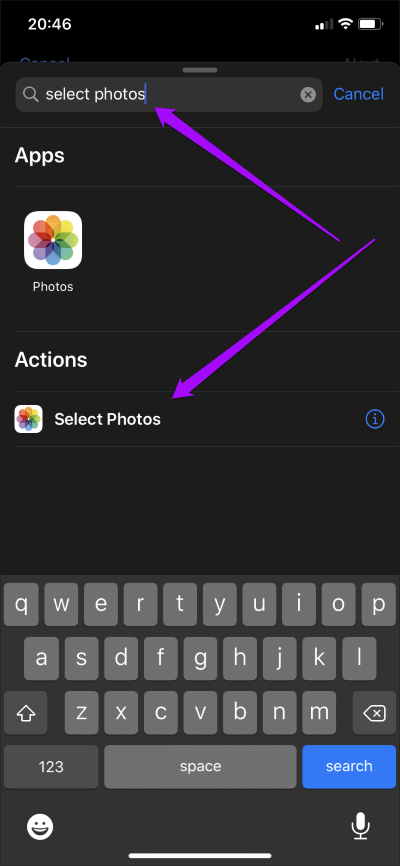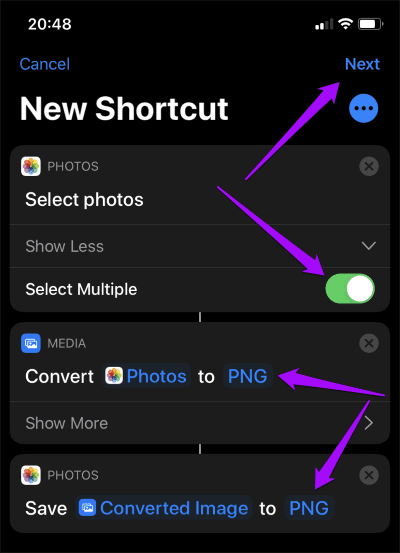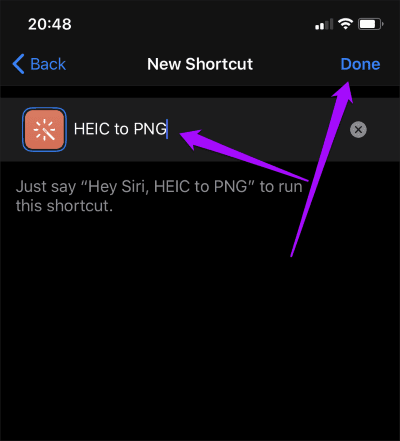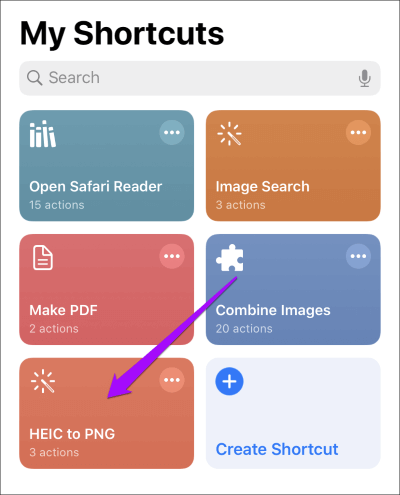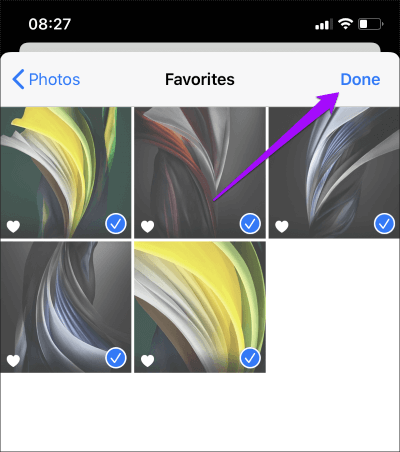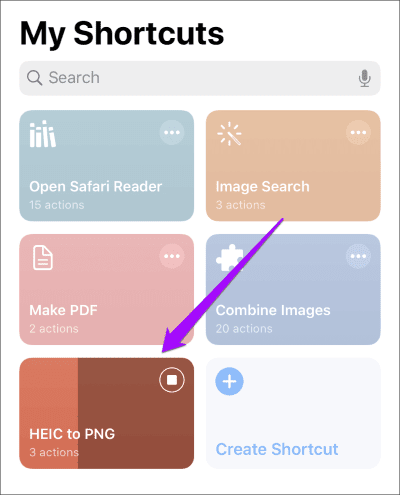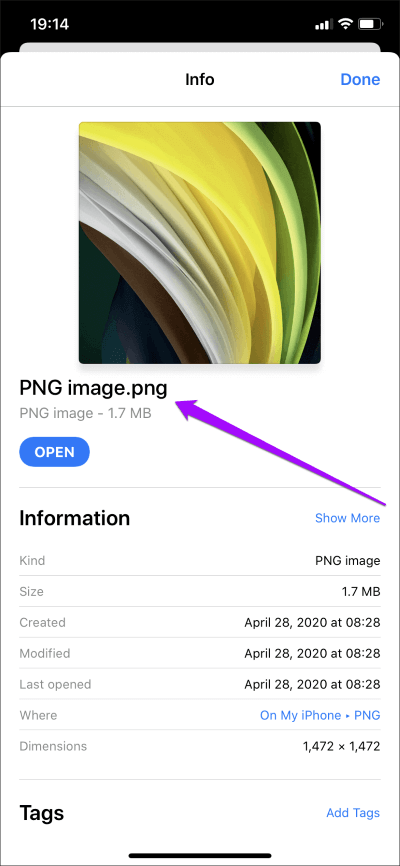Comment convertir facilement des photos HEIC en PNG sur iPhone
HEIC est le format d'image par défaut sur iPhone pour une bonne raison. Utilise seulement la moitié de la taille du fichier image JPEG et aide Économisez beaucoup de stockage. Mais il n'est pas compatible avec différents appareils et sites Web. De toute évidence, le moment vient où il vous suffit de convertir au moins quelques clichés dans un format plus utilisé.
Nous l'avons déjà Un guide sur la conversion de photos HEIC au format JPG. La procédure de conversion est aussi simple que de copier et coller des photos dans les fichiers d'application. Mais qu'en est-il du format PNG? Pas si facile.
Si vous souhaitez convertir vos photos de HEIC en PNG, vous pouvez utiliser une myriade d'outils ou d'applications de conversion en ligne. Mais ils posent des problèmes dans votre vie privée et ne conviennent pas non plus.
C'est pourquoi je vais parler d'une méthode qui utilise uniquement votre iPhone pour effectuer des conversions HEIC en PNG.
Créer un raccourci pour convertir HEIC en JPG
Pour convertir des images HEIC au format PNG à l'aide de l'iPhone, vous devez créer un raccourci à l'aide de l'application Raccourcis. Vous n'avez pas de raccourcis installés? Vous pouvez l'obtenir sur l'App Store.
Maintenant, créer un raccourci ne vous oblige pas à faire quelque chose de fou. Tant que vous suivez les étapes ci-dessous, il suffit de quelques minutes pour ajouter et modifier les procédures nécessaires à la conversion des photos.
Une fois créé, le raccourci peut convertir des images individuellement et vous pouvez également l'utiliser pour traiter des images HEIC par lots. Considérez-le donc comme un bon moment.
Remarque: Avant de commencer, je recommande de créer un nouvel album dans l'application Photos, que vous pouvez définir comme destination de sortie pour les images PNG converties lors de la création du raccourci.
Étape 1: Ouvrir une application Raccourcis Sur ton iPhone
Étape 2: Basculez vers l'onglet Mes raccourcis, puis cliquez sur Créer un raccourci. Sur le nouvel écran de raccourci qui apparaît, cliquez sur "Rechercher des applications et des actions" en bas de l'écran.
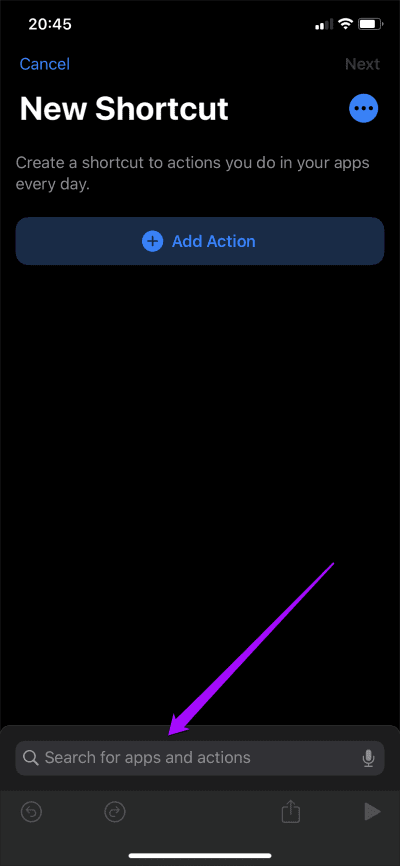
Étape 3: Recherchez les procédures répertoriées ci-dessous et ajoutez-les dans l'ordre suivant:
- Sélectionnez des photos
- Convertir une image
- Enregistrer dans l'album photo
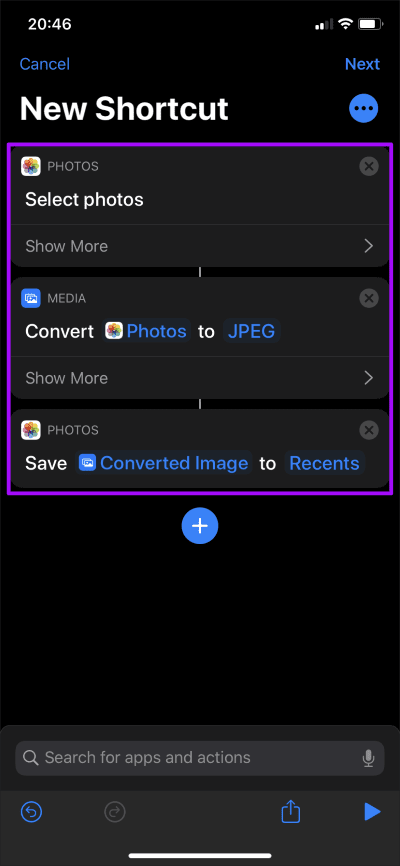
Astuce: Après avoir ajouté une action, cliquez sur "Rechercher des applications et des actions" en bas de l'écran pour lancer immédiatement la recherche de l'action suivante.
Étape 4: Apportez les modifications suivantes aux actions que vous venez d'ajouter:
- Sélectionnez des photos - Développez l'action et activez l'interrupteur à côté de la sélection multiple
- Convertir des images en JPEG - Changez le format de sortie de JPEG en PNG
- Enregistrez les images converties en dernier- Sélectionnez un album de destination (dans ce cas, vous sélectionnez un album nommé PNG).
Après cela, cliquez sur Suivant.
Étape 5: Ajoutez un nom pour l'abréviation, tel que HEIC, au PNG. Cliquez sur Terminé.
c'est ça. Le raccourci est actif et prêt à l'emploi.
HEIC vers PNG en créant un raccourci
Pour commencer à convertir des images HEIC au format PNG, cliquez sur le raccourci que vous venez de créer via l'application Raccourcis. Il est répertorié sous l'onglet Mes raccourcis.
Vous pouvez également l'exécuter via le widget Raccourcis dans la vue Aujourd'hui, ou en activant Siri et en disant «Hey Siri, «.
Dans le sélecteur d'images qui apparaît, accédez à un album et sélectionnez l'image ou les photos à convertir; vous pouvez choisir le nombre d'images souhaité.
Une fois que vous avez sélectionné la ou les photos, cliquez sur Terminé.
Notre panneau de raccourcis se remplira à l'intérieur de l'application de raccourcis lors de son passage à chaque étape du processus de conversion. Très utile lors de la conversion d'un grand nombre d'images.
Une fois que le raccourci a converti tous les fichiers sélectionnés, vous pouvez trouver des images PNG dans l'album d'application photo associé, ou sous l'album Récent ou l'onglet Toutes les photos si vous n'avez pas sélectionné d'album de sortie lors de la création du raccourci.
Remarque: Le raccourci ne remplacera pas les actifs HEIC Avec des images PNG converties. Si vous souhaitez supprimer les photos originales, vous devez le faire manuellement.
Si vous souhaitez confirmer le format de fichier de sortie, copiez et collez l'une des images converties dans un emplacement dans l'application Fichiers. Une fois cela fait, appuyez longuement sur l'image, puis cliquez sur Info pour vérifier le format du fichier.
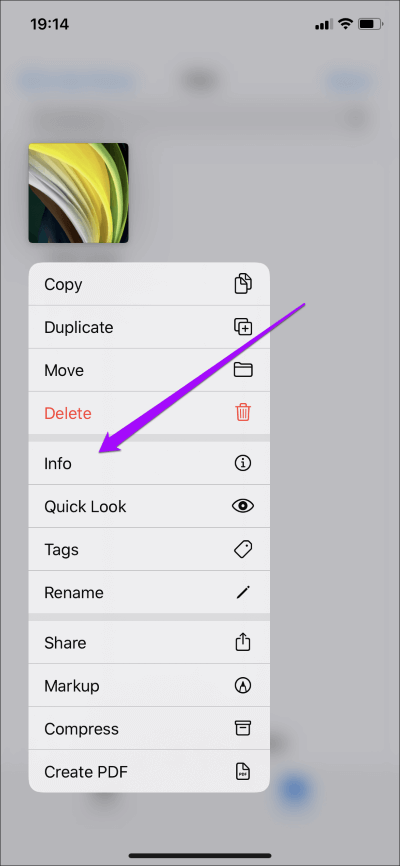
Tant que vous ajoutez et modifiez correctement les actions dans le raccourci, vous ne rencontrerez aucun problème lors de la conversion d'images HEIC au format PNG. Si nécessaire, vous pouvez toujours modifier un raccourci créé de manière incorrecte en cliquant sur l'icône de coupe horizontale au-dessus de la zone de raccourci.
Commencez la conversion
La conversion d'images HEIC au format PNG devient très facile une fois que vous avez créé ce raccourci simple. Ainsi, la prochaine fois que vous ne pourrez pas utiliser vos images HEIC pour des raisons de compatibilité, vous saurez maintenant quoi faire.
Les PNG convertis peuvent avoir un inconvénient d'espace de stockage stupide (parfois plusieurs fois la taille des HEIC). Si le Le stockage est une préoccupation, vous devez donc rechercher des options Le meilleur